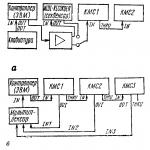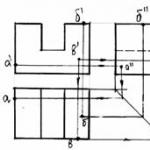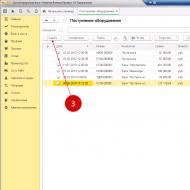
Regulačné referenčné informácie 1s. Regulačné a referenčné informácie
Píšete správu na predaj alebo celý subsystém pre typickú konfiguráciu? Potom nezabudnite napísať rozumnú pomoc pre pridané konfiguračné objekty alebo napíšte používateľom svoje mobilné telefónne číslo. Koniec koncov, budú mať veľa otázok! (Budeme predpokladať, že žijeme v ideálnom svete, kde si používatelia pred zavolaním technickej podpory alebo programátora prečítajú pomocné informácie).
V tomto článku sa pozrieme na jednoduché príklady vytvárania pomocných informácií pre konfiguračné objekty, ako aj programovú prácu s pomocou.
Pridáva sa pomoc
Testovacia konfigurácia obsahuje adresár „Produkty“ a spracovanie na jeho naplnenie „Naplnenie adresára Produkty“.

Pre tieto dva objekty musíte pridať rýchle referenčné informácie. V tomto prípade by v nápovede k adresáru „Produkty“ mal byť pridaný odkaz na nápovedu pre spracovanie vypĺňania tovaru. Ak to chcete urobiť, v adresári „Produkty“ prejdite na kartu „Iné“. Nastavte možnosť „Zahrnúť do obsahu pomocníka“.


Dosiahli sme to umiestnením odkazu do pomocníka. Ak to chcete urobiť, v okne na úpravu informácií pomocníka musíte vybrať text, na ktorý chcete vytvoriť hypertextový odkaz, a spustiť príkaz ponuky „Elements->Link“. V zobrazenom okne vyberte spracovanie z metadát konfigurácie „Vyplnenie produktového adresára“.

Týmto je implementácia rámca systému pomoci v príklade dokončená. Predtým sme nastavili možnosť „Zahrnúť do obsahu pomocníka“. Táto možnosť vám umožňuje zahrnúť svoje vlastné prvky do obsahu štandardného pomocníka. Aby ste to dosiahli, musíte vytvoriť strom podsystémov a zahrnúť zodpovedajúce objekty do ich zloženia. V konfigurácii testu vytvoríme hierarchiu a vyberieme každý objekt samostatne. Obsah obsahu pomocníka sa zmení rovnakým spôsobom.

Tým sa dokončí systém pomoci pre náš príklad. Prejdime k práci s programom s pomocou.
Programové volanie pomoci
Do formulára zoznamu v adresári „Produkty“ pridajte nasledujúce príkazy:

Prvý príkaz vyvolá pomoc o konfiguračnom objekte "Adresár", druhý - informácie o adresári "Produkty", ktorý sme pridali skôr. Tretí vyvolá vstavanú sekciu pomocníka o spoločnosti 1C. Pomocník formulára – Vyvolá tému pomocníka priradenú k aktuálnemu formuláru. Nasledujúci zoznam zobrazuje kód programu pre handlery pre každý z týchto príkazov:
& O procedúre klienta Čo je to adresár (príkaz) // Funguje iba v hrubom klientovi, keďže s metaúdajmi možno pracovať aj na serveri // buď v hrubom klientovi OpenHelp(Metadáta. Adresáre) ; Koniec postupu a postup pri produkte klienta (tím) // Zavolajte pomoc pre adresár "Produkty". OpenHelp(" Adresár . Tovar" ); EndProcedure & OnClient Procedure HelpForms (Command) // Zavolajte tému pomoci spojenú s aktuálnym formulárom OpenFormHelp() ; Koniec postupu a postup klienta O spoločnosti 1C (tím) // Otvorte sekciu pomoci zabudovanú do platformy "Abou 1 C" OpenHelp("v8help:// 1 cv8/1 C_Corporation"); Koniec procedúryVšetky príklady volania pomoci sú celkom jednoduché. Jediným bodom je získať odkaz na sekciu pomoci zabudovanú do platformy. Ak to chcete urobiť, pri výbere odkazu v editore pomoci musíte zadať tému pomoci platformy. V okne výberu sa zobrazí odkaz naň.

To je všetko o softvérovej práci s pomocou.
Je lepšie raz napísať, ako stokrát vysvetľovať!
Ušetrite čas! Napísanie dobrej príručky pomôže používateľom programu rýchlo porozumieť funkciám a ušetrí vás od opakovania otázok.
1C: Enterprise 8.0. Univerzálny návod Bojko Elvira Viktorovna
5.2. Zadávanie informácií do adresára
Ak chcete zadať nový prvok, vyberte „Akcie – pridať“ formulár zoznamu adresárov alebo stlačte kláves INSERT alebo môžete použiť tlačidlá na paneli nástrojov adresára:
Pridať prvok
Vytvorte novú skupinu (CTRL+F9)
Aby nový prvok okamžite spadol do špecifickej skupiny, pred vstupom do prvku musíte najprv prejsť do tejto skupiny.
Ak je pre hierarchický adresár vypnuté zobrazovanie vo forme hierarchického zoznamu, nový prvok sa vloží do aktuálnej skupiny (tá, ktorá bola vybratá pred zmenou režimu zobrazenia) alebo do koreňovej skupiny.
Ak vstupný formulár prvku poskytuje atribút "rodič", potom bez ohľadu na režim a aktuálnu skupinu môžete označiť členstvo v akejkoľvek inej skupine.

Formulár vyplní základné údaje "kód" A "Názov" a ďalšie podrobnosti o adresári. Ak je to kvôli konfigurácii, pri zadávaní prvku sa skontroluje jedinečnosť jeho kódu, ak sa zhoduje s jedným z kódov, ktoré sú už v adresári dostupné, zobrazí sa hlásenie "Kód nie je jedinečný!". V tomto prípade musí byť kód opravený.
Ak chcete zaznamenať položku do adresára, kliknite na tlačidlo "OK". Ak chcete odmietnuť zadanie nového prvku do adresára, stlačte tlačidlo " ESC". Ak zadáte informácie o položke adresára v samostatnom dialógovom okne, budete vyzvaní na uloženie zmien, na ktoré by ste v tomto prípade mali odpovedať “ Nie».

Ak pre konkrétny adresár existujú dve možnosti na zadanie nového prvku (priamo v zozname adresára alebo v samostatnom dialógovom okne, ktoré sa otvorí), potom sa konkrétna možnosť vyberie z položky ponuky „Akcie – Upraviť v dialógu", čo predstavuje spínač. Keď je položka „stlačená“, zadanie sa vykoná v dialógovom okne, po „stlačení“ - v zozname.
Ak je v adresári možné usporiadať v ňom hierarchickú štruktúru, potom na zadanie novej skupiny by ste mali vybrať položku ponuky „Akcie – Nová skupina" formulár zoznamu alebo použite tlačidlo
panel nástrojov okna adresára.
Rovnako ako pri zadávaní nového prvku do adresára, aj pri zadávaní novej skupiny je možné editáciu kódu, názvu a ďalších údajov skupiny vykonať dvoma spôsobmi: v zozname adresárov alebo v samostatnom dialógovom okne. Spôsob úpravy je určený vo fáze konfigurácie.
Z knihy 1C: Podnik v otázkach a odpovediach autora Arsentieva Alexandra Evgenievna1. Adresár "Zamestnanci" Adresár "Zamestnanci" má 5 stránok v jednom dialógovom okne a môže obsahovať až 13 pravidelných podrobností. Pri zadávaní údajov o zamestnancovi berte na vedomie, že program automaticky zaznamená hodnotu k aktuálnemu dátumu. Za účelom
Z knihy 1C: Enterprise 8.0. Univerzálny návod autora Bojko Elvíra Viktorovna2. Adresár „Meny“ Pre výpočet kurzových rozdielov pomocou dokladu Precenenie meny alebo pri operáciách s atribútom „Menový účet“ použite adresár „Meny“. Na účte 91 „Ostatné výnosy a náklady“ sa účtujú kurzové rozdiely. Neustále potrebné
Z knihy Umenie tvorby reklamných správ autora Sugarman Jozef3. Adresár „Bankové účty“ Všetky informácie o účtoch spoločnosti sú obsiahnuté v adresári „Bankové účty“. Pri vypĺňaní prvej strany program nastaví aktuálny dátum. Používateľ manuálne nastaví typ účtu (zúčtovanie, pôžička, vklad resp
Z knihy 1C: Riadenie malej spoločnosti 8.2 od nuly. 100 lekcií pre začiatočníkov autora Gladky Alexey Anatolievich4. Adresár „Nomenklatúra“ Práce a služby, tovary a hotové výrobky sú špecifikované v adresári „Nomenklatúra“. Typ položky, transakčný účet, ako aj dialógové okno na zadanie informácií určuje atribút „Typ“. Pri zadávaní nového objektu do adresára sa navrhne typ
Z knihy 1C: Enterprise, verzia 8.0. Plat, personálny manažment autora Bojko Elvíra Viktorovna5. Adresár „Fixed Assets“ Skúsme nainštalovať nový prvok Computer do adresára „Fixed Assets“. Tlačidlom „Nový riadok“ vyvoláme dialógové okno pre vyplnenie karty dlhodobého majetku – dialógové okno typu „Poznámkový blok“, ktoré pozostáva z dvoch záložiek:
Z knihy Zlatá kniha vodcu. 101 spôsobov a techník ovládania v akejkoľvek situácii autora Litagent "5. vydanie"5.8. Adresár „Protistrany“ Protistrana je všeobecný pojem, ktorý zahŕňa dodávateľov a nákupcov, organizácie a jednotlivcov Organizácia, ktorá má niekoľko vlastných právnických osôb (holdingu), môže vystupovať ako protistrana. V tomto prípade v adresári
Z knihy autora5.9. Adresár "Nomenklatúra" Adresár "Nomenklatúra" je určený na uchovávanie informácií o tovare, súpravách, súpravách, výrobkoch, vratných obaloch, materiáloch, službách, stavebných projektoch, zariadeniach. Neexistuje žiadne prísne rozdelenie do takýchto kategórií, iba
Z knihy autora5.11. Adresár "Banky" Adresár "Banky" obsahuje informácie o bankách, v ktorých má samotná spoločnosť a jej protistrany bežné účty. Tento zoznam obsahuje informácie o názve banky, v ktorej je otvorený bežný účet spoločnosti alebo protistrany,
Z knihy autora5.12. Adresár „Meny“ Tento adresár sa používa vo všetkých typoch účtovníctva (účtovníctvo a dane) Adresár mien spočiatku obsahuje dve meny: ruský rubeľ a americký dolár. Štandardne ako mena regulovaného účtovníctva (základná mena) v
Z knihy autora5.14. Adresár „Jednotlivci“ Adresár „Jednotlivci“ je určený na uchovávanie informácií o všetkých jednotlivcoch, ktorí sú zamestnancami organizácií.V adresári môžete jednotlivcov spájať do ľubovoľných skupín a podskupín, napr.
Z knihy autoraAdresár vynikajúceho amerického copywritera Sugarmana Josepha. Príručka pre textárov Predslov vedeckého redaktora Tu je kniha, ktorá sa mala objaviť na trhu nie dnes, ale oveľa skôr. Pretože tento druh benefitu tu rozhodne dlho chýbal
Z knihy autoraLEKCIA 18. Adresár kalendárov Každý podnik má svoj vlastný pracovný rozvrh, ktorý musia všetci zamestnanci dodržiavať. Tento rozvrh zahŕňa pracovné dni, víkendy a sviatky. Vo väčšine malých spoločností sa interný harmonogram zhoduje so všeobecne uznávaným
Z knihy autoraLEKCIA 20. Adresár protistrán Adresár protistrán je určený na zadávanie, úpravu a uchovávanie informácií o všetkých protistranách podniku (dodávatelia, nákupcovia, banky, daňové úrady a pod.). Ak chcete prejsť do režimu práce s touto referenčnou knihou, musíte
Z knihy autoraLEKCIA 23. Adresár jednotlivcov Informácie o jednotlivcoch, ktorí pracujú alebo niekedy pracovali v podniku, alebo majú k nemu iný vzťah (protistrany, kontaktné osoby partnerov atď.), sú uložené v špeciálne navrhnutom adresári. IN
Z knihy autora4.1.1. Zadanie nového prvku do adresára Pre zadanie nového prvku zvoľte položku „Akcie“ - „Pridať“ formulára zoznamu adresárov alebo stlačte kláves INSERT alebo môžete použiť tlačidlá na paneli nástrojov adresára. okamžite sa objaviť v
Z knihy autoraPríručka TATO ČASŤ POSKYTUJE stručné popisy praktík a správania, ktoré lídri potrebujú na vytvorenie prostredia s vysokou dôverou a dosiahnutie požadovaných výsledkov NA ORGANIZAČNEJ ÚROVNI Vytvorte spoločnú víziu a poslanie Používajte ciele
Spoločnosť VSMPO-AVISMA implementuje a používa aplikačné riešenie 1C: Consolidation 8 PROF. Automatizuje proces spracovania firemných výkazov predovšetkým pre prípravu konsolidovaných výkazov pre skupinu firiem.
„1C: Consolidation 8“ vám umožňuje riešiť tieto hlavné úlohy:
Konsolidácia výkazníctva získaných z rôznych druhov účtovníctva (ruské účtovníctvo - RAS, IFRS, manažérske účtovníctvo);
Transformácia výkazníctva (z RAS na IFRS a manažérske účtovníctvo);
Riadenie rozpočtového procesu skupiny spoločností;
Centralizovaná pokladnica skupiny;
Konsolidácia manažérskych správ;
Konsolidovanou účtovnou závierkou sa rozumie účtovná závierka skupiny spoločností prezentovaná ako závierka jedného ekonomického subjektu. Konsolidované výkazy sa tvoria spojením informácií obsiahnutých v správach spoločností skupiny.
Skupina spoločností je definovaná ako spojenie materskej spoločnosti a ňou ovládaných (prepojených) spoločností.
Aplikačné riešenie je určené pre malé skupiny spoločností vytvorené okolo hlavného podniku, ako aj pre veľké a stredné holdingy a finančné a priemyselné skupiny. Aplikačné riešenie môžu navyše využiť spoločnosti špecializujúce sa na audit a outsourcing účtovných služieb vrátane prípravy výkazov podľa IFRS.
Regulačné a referenčné informácie
Obdobia
Pri zostavovaní rôznych prehľadov sa používajú rovnaké časové intervaly – rovnaké obdobia. Obdobie pre správu v 1C: Konsolidácia je v skutočnosti analógom dátumu dokumentu v účtovnom systéme.
Obdobia sú uložené v adresári s rovnakým názvom (menu „Referenčné informácie“ - „Obdobia“).
Prvky tohto adresára sa opakovane používajú ako obdobia pre jednotlivé výkazy organizačných jednotiek, ako aj pre konsolidované výkazy.
Adresár „Periods“ je hierarchický. Krátke obdobia môžu byť podriadené dlhšiemu obdobiu za predpokladu, že úplne spadajú do dlhého obdobia. (Zadaná podmienka sa kontroluje pri zápise nového prvku adresára do infobázy).
Atribút „Frekvencia“ označuje trvanie obdobia, ktoré sa vyberá zo zoznamu „Frekvencia“:
Deväť mesiacov;
Polrok;
Podrobnosti „Dátum začiatku“ a „Dátum ukončenia“ označujú dátum začiatku a konca obdobia.
Aplikačné riešenie poskytuje manuálne aj automatické zadávanie nových období.
Pri manuálnom zadávaní nového prvku adresára „Obdobia“ stačí zadať iba frekvenciu a dátum začiatku. Názov novej položky a dátum ukončenia sa vyplní automaticky. Okrem toho, pri absencii atribútu „Arbitrary“ je možnosť výberu dátumu začiatku obdobia obmedzená na stanovenú hodnotu atribútu „Frequency“. Napríklad pri zadanej frekvencii „Rok“ môžete ako dátum začiatku obdobia vybrať iba 1. január atď.
Nastavenie príznaku „Vlastné“ zaisťuje zadávanie ľubovoľných intervalov pre obdobia (teda nie kalendárny mesiac, štvrťrok, rok atď.). Túto schopnosť možno použiť napríklad na obsluhu fiškálnych rokov, ktoré nezačínajú 1. januára.
Okrem manuálneho zadávania poskytuje aplikačné riešenie možnosť automatického zadávania nových období. V tomto prípade môžete vygenerovať strom období podriadených vybranému prvku. Ak to chcete urobiť, musíte raz kliknúť na obdobie, pre ktoré chcete vytvoriť podriadené prvky. Potom v ponuke adresára kliknite na tlačidlo „Vyplniť“. Potom sa na obrazovke zobrazí formulár „Generovanie nových období“:

Pomocný formulár obsahuje pole pre výber nadradeného obdobia, do ktorého môžete vložiť jedno z období, ktoré sa už v adresári nachádza (na začiatku pole obsahuje obdobie, na ktorom je umiestnený kurzor). Okrem toho formulár obsahuje skupinu zaškrtávacích políčok pre výber periodicity generovaných čiastkových období. Navyše v tejto skupine budú dostupné len periodicity kratšie ako je periodicita nadradeného obdobia. Napríklad, ak má nadradené obdobie periodicitu „mesiac“, potom budú v skupine začiarkavacích polí k dispozícii iba periodicita „desaťročie“ a „deň“. Ak periódy s akoukoľvek frekvenciou nie je potrebné generovať, potom sa príslušný príznak vo formulári „Generovanie nových periód“ vymaže.
Pri automatickom vyplnení sa vytvorené obdobie prenesie na požadovanú úroveň hierarchie období, čo umožňuje následne pridávať medziobdobia. Napríklad pre vybraný rok môžete najskôr vytvoriť 12 mesačných období a neskôr pridať 4 štvrťročné obdobia.
Možnosť automatického generovania prístupu len na kalendárne obdobia. Pre ľubovoľné obdobia nemôžete vytvárať podriadené obdobia pomocou tlačidla „Vyplniť“.
Ak pri vytváraní adresára „Obdobia“ bola napriek tomu porušená hierarchia podriadenosti prvkov, môžete obnoviť štruktúru podriadenosti prvkov pomocou tlačidla „Reorganizovať obdobia“.
Povedzme napríklad, že v adresári bol najprv vytvorený prvok „2011“, pre ktorý bol omylom nastavený príznak „Vlastné“ a následne bolo vytvorené kalendárne obdobie „Q1 2011“:

Ak chcete obnoviť potrebnú hierarchiu v adresári, musíte zrušiť začiarknutie príznaku „Vlastné“ pre obdobie „2011“ a potom kliknúť na tlačidlo „Reorganizovať“.
Scenáre
Skript je prostriedkom na logické spájanie prehľadov. Scenáre možno použiť na verzovanie sád výkazov, podporu rozpočtového procesu (plánové a skutočné scenáre) atď. Adresár „Scenarios“ slúži na uloženie zoznamu scenárov (menu „Help Information“ - „Scenarios“).

Vo forme prvku adresára musí byť uvedený názov. Všetky ostatné podrobnosti sú voliteľné.
Meny
Informácie o menách používaných v individuálnom a konsolidovanom výkazníctve sú uložené v adresári „Meny“ (menu „Referenčné informácie“ - „Meny“ - „Meny“).
Novú menu je možné pridať do zoznamu buď manuálne, alebo pomocou All-Russian Currency Classifier kliknutím na tlačidlo „Výber z klasifikátora“:

Forma prvku adresára „Meny“ obsahuje kód digitálnej meny, ako aj „Názov“ - symbolický kód z All-Russian Classifier. Aby sa v budúcnosti správne slovne formuloval názov meny v tlačených formulároch, vo forme adresárového prvku, sú nastavené parametre zápisu meny pre celú a zlomkovú časť meny. Ak sa zlomková časť v tlačených formulároch zobrazuje ako číslo, môžete nastaviť požadovaný počet číslic pri zobrazovaní tlačených formulárov dokumentov.
Výmenné kurzy sa zobrazujú v špeciálnom adresári „Currency Kurzy“, ktorý je podriadený adresáru „Currencies“. Môžete naň prejsť z formulára položky adresára „Meny“:

Každý riadok tabuľky „Kurz meny“ obsahuje dátum výmenného kurzu, menu, výmenný kurz (vo vzťahu k základnému) a tiež násobok.
Výmenné kurzy sa určujú vo vzťahu k základnej mene (triangulačnej mene). Krížové kurzy medzi menami sa určujú prostredníctvom základnej meny. Predpokladá sa, že triangulačný menový kurz sa rovná jednej.
Okrem výmenného kurzu má každá mena svoju multiplicitu. Ak sa multiplicita rovná jednej, do poľa „Razte“ sa zadá suma základnej meny zodpovedajúca jednotke tejto meny (to znamená výmenný kurz v bežnom zmysle).
Ak je však výmenný kurz určitej meny vo vzťahu k základnej mene veľmi nízky (presnosť je menšia ako 4 desatinné miesta), potom pole „Multiplicity“ označuje počet menových jednotiek akceptovaných na kotáciu (menová jednotka kotácie). a pole Sadzba označuje sumu v základnej mene zodpovedajúcu tomuto počtu menových jednotiek.
Výmenné kurzy je možné zadať manuálne alebo automaticky stiahnuť z webovej stránky RosBusinessConsalding (www.rbc.ru). Dialógové okno na stiahnutie kurzov z internetu sa vyvolá kliknutím na tlačidlo „Stiahnuť kurzy mien“.

Dialógové okno spracovania určuje obdobie, pre ktoré sa majú načítať výmenné kurzy.
Pomocou tlačidla „Vyplniť“ môžete naplniť zoznam mien všetkými menami, ktoré sú zaregistrované v adresári „Meny“.
Pomocou tlačidla „Výber“ môžete z adresára „Meny“ vybrať tie meny, pre ktoré si potrebujete stiahnuť kurzy.
Postup sťahovania výmenných kurzov z webovej stránky RBC sa spúšťa tlačidlom „Stiahnuť“.
Po úspešnom stiahnutí sa informácie o výmenných kurzoch automaticky zaznamenajú do registra informácií pre každú menu vybranú v tabuľkovej časti formulára na stiahnutie.
Na prípravu správ často nepoužívajú kurzy pre konkrétny dátum (t. j. kurzy uložené v informačnom registri „výmenné kurzy“), ale priemerné kurzy alebo sadzby pre dátumy začiatku a konca vykazovania. Hodnoty týchto typov sadzieb sú nastavené pre každú menu pred začiatkom procesu vykazovania pre určitý scenár a obdobie. Táto implementácia umožňuje použiť rôzne kurzy tej istej meny pre rôzne scenáre toho istého obdobia (napríklad pre plánované a skutočné údaje sú používané výmenné kurzy takmer vždy odlišné).
Používatelia
Skôr ako začnete pracovať s aplikačným riešením, musíte nakonfigurovať používateľskú skúsenosť:
Určite zoznam používateľov pracujúcich s konfiguráciou;
Priraďte používateľom roly;
Obmedziť prístup používateľov k objektom informačnej základne, nastaviť pravidlá pre prístup k objektom;
Nastavte ďalšie používateľské práva na používanie funkcií konfigurácie.
Adresár „Používatelia“ (menu „Pomocné informácie“ - „Používatelia a práva“ - „Používatelia“) je určený na vytvorenie vzťahu medzi registrovanými používateľmi infobázy a základnými nastaveniami, ktoré sú pre používateľov v infobáze nastavené. V adresári „Používatelia“ sa ukladajú všetci používatelia, ktorí kedy pracovali v informačnej databáze, vrátane tých, ktorí boli odstránení zo zoznamu používateľov infobázy v konfigurátore.
Adresár je hierarchický – užívateľov možno spájať do skupín a podskupín.

V adresári „Users“ môžete spravovať používateľov infobase, čo sa zvyčajne vykonáva v režime „Configurator“.
Správu používateľov systému môže vykonávať používateľ priradený k role Full Rights.
Pre užívateľov s administrátorskými právami je záložka “Infobase User Properties” viditeľná v elemente adresára “Users”. Táto záložka sa používa na administráciu užívateľov infobase.
Pre používateľov, ktorí nemajú administrátorské práva, sú vo formulári prvku adresára „Používatelia“ viditeľné iba podrobnosti o názve a prechode na analytické zostavy a panely nakonfigurované pre tohto používateľa.
Používateľ môže vstúpiť do programu len vtedy, ak dôjde k identifikácii zhodou používateľského mena v konfigurátore (atribút „Názov“ systémového používateľa) a používateľského mena v adresári „Používatelia“ (atribút „Používateľské meno“ v „Používatelia“ adresár) s vyradenými nevýznamnými znakmi.
Prvky adresára „Používatelia“, pre ktoré bolo vytvorené spojenie s používateľmi informačnej základne, sú v zozname označené ikonou. Používatelia, ktorí nemajú spojenie s používateľmi informačnej databázy, sú označení ikonou.
Spojenie medzi používateľmi a používateľmi informačnej základne sa vytvorí pomocou nasledujúcich podrobností:

Informácie o všetkých akciách používateľa pri práci s infobázou sa premietajú do registračného denníka (menu „Služba“ - „Záznam registrácie“).
Konfigurácia „MDM Manažment regulačných a referenčných informácií“ je určená na automatizáciu procesov konsolidácie, primárneho spracovania a údržby regulačných a referenčných informácií, za účelom zvýšenia ziskovosti procesov využívania materiálnych, technických, ľudských, finančných zdrojov resp. aktív podnikov. Vo všeobecnosti konfigurácia poskytuje možnosť riadiť proces udržiavania regulačných a referenčných informácií a poskytuje funkcie na integráciu regulačných a referenčných informácií medzi rôznymi účtovnými a informačnými systémami.
Konfigurácia “MDM Reference Information Management” sa používa na riadenie procesu udržiavania regulačných referenčných informácií (RNI) v reťazci: užívateľská aplikácia - spracovanie pozície odborníkom na referenčné dáta - vytvorenie záznamu o objekte referenčných informácií v podnikový (centralizovaný) referenčný dátový systém - replikácia dát do funkčných (produkčných) systémov podniku.
Konfiguráciu môžu požadovať spoločnosti s rozsiahlou sieťou pobočiek alebo geograficky distribuovaných divízií aj bez nich. Využitie konfigurácie bude efektívne najmä pre firmy s viacerými účtovnými a výrobnými informačnými systémami.
Konfigurácia „MDM Manažment regulačných a referenčných informácií“ poskytuje možnosť viacnásobnej klasifikácie regulačných a referenčných informácií. Pri viacnásobnej klasifikácii referenčných údajov konfigurácia podporuje možnosť použitia rôznych kombinácií celoruských klasifikátorov, odvetvových klasifikátorov, medzinárodných klasifikátorov a interných špecializovaných klasifikátorov spoločností. Konfigurácia tiež podporuje schopnosť vytvárať a udržiavať rovinné a hierarchické klasifikátory.
V konfigurácii “MDM Management of Regulatory and Reference Information” je implementovaná možnosť zoskupovať regulačné a referenčné informácie podľa rôznych atribútov a charakteristík. Podporuje sa schopnosť súčasne udržiavať nezávislé varianty zoskupení referenčných údajov, rovinné aj hierarchické.
Konfigurácia „Správa regulačných a referenčných informácií MDM“ vám umožňuje vybudovať jednotný systém na udržiavanie regulačných a referenčných informácií (US RRI) podniku. Zároveň je podporovaný celý cyklus prác na prenose objektov kmeňových dát z výrobných a účtovných systémov spoločnosti do Jednotného systému kmeňových dát. Pomocou softvérového produktu „MDM Management of Regulatory and Reference Information“ môžete:
- zarovnanie atribútového zloženia adresárov,
- nastavenie klasifikátorov, zoskupení, zoznamov technických charakteristík a ich prípustných hodnôt,
- primárna konsolidácia dát, ich normalizácia (vrátane vyhľadávania a spájania duplikátov, vytváranie referenčných objektov kmeňových dát, inštalácia prepojení na pomocné objekty alebo adresáre a súvisiace objekty kmeňových dát), primárna synchronizácia dát kmeňových dát využívaných všetkými informačnými systémami (IS ) podniku,
- udržiavanie aktuálnych referenčných údajov, ako aj udržiavanie databázy regulačných a technických dokumentov.
Konfigurácia MDM Reference Information Management funguje v režime riadenej aplikácie.
Základná funkčnosť systému
Rozšírenú funkcionalitu referenčných údajov EÚ pre prácu s referenčnými údajmi je možné prezentovať vo forme nasledujúcich blokových schém:

Ako je zrejmé z blokových schém, konfigurácia implementuje funkcie procesov na spracovanie zdrojového obsahu a údržbu (aktualizáciu) kmeňových dát.
Okrem prvotného spracovania a ďalšej údržby kmeňových dát konfigurácia podporuje replikáciu (synchronizáciu) záznamov objektov kmeňových dát do rôznych spotrebiteľských systémov.
Správa obsahu adresára
Modul správy obsahu adresárov poskytuje podporu pre procesy normalizácie údajov a udržiavanie objektov kmeňových údajov v aktuálnom stave. Tento modul podporuje mechanizmy na prepojenie súvisiacich objektov, kontrolu integrity a konzistencie referenčných údajov. Modul tiež poskytuje prístup k funkciám pre načítanie/vykladanie dátových polí.
Modul implementuje nasledujúce funkcie:
- Kontrola duplicity informácií o objekte z požiadavky používateľa.
- Vytvorenie/zmena/nastavenie príznaku pre vymazanie záznamov v adresári v súlade s požiadavkou užívateľa.
- Priame vytvorenie/zmena/príznak na vymazanie položiek adresára a klasifikátora používateľmi so stanovenými príslušnými právami.
- Automatické generovanie kompletného popisu klasifikácie.
- Vedenie denníka zmien v hodnotách atribútov (polí) adresárov.
- Ukladanie do špeciálneho adresára systémovej databázy (DB) súborov pripojených k záznamom adresárov, formátov registrovaných v operačnom systéme (napríklad PDF, DOC, JPG, XLS atď.).
Prezeranie a vyhľadávanie obsahu adresára
Vyhľadávací modul implementuje časť hlavnej funkcionality automatizovanej pracovnej stanice (AWS) používateľa referenčných údajov EÚ a AWS odborníka/metodológa referenčných údajov. Subsystém podporuje štandardné a špecializované postupy vyhľadávania. Niektoré z týchto funkcií sú funkciami platformy 1C:Enterprise 8, ale hlavné funkcie vyhľadávania kmeňových dát sú originálnym vývojom.
Modul implementuje nasledujúce funkcie:
- Vyhľadávanie podľa textových atribútov všetkých hlavných adresárov:
- Presná zhoda, nerozlišujú sa malé a veľké písmená;
- Pre presnú zhodu podreťazca sa nerozlišujú malé a veľké písmená;
- Vyhľadávanie na základe morfológie;
- Vyhľadávanie podľa číselných atribútov všetkých hlavných adresárov:
- Podľa podmienky „rovnaký“;
- Podľa podmienky „nerovná sa“;
- Podľa podmienky „nie menej“;
- Podľa podmienky „nič viac“;
- Vyhľadávanie podľa vlastností a charakteristických hodnôt.
- Hľadajte zameniteľné pozície (analógy) na základe súboru vlastností, charakteristík a ich hodnôt.
- Zobraziť duplicitné pozície.
- Pozrite si vstupnú kartu hlavného adresára.
- Pozrite si záznamovú kartu klasifikátora.
- Zobraziť súvisiace objekty.
- Zobrazenie hierarchických adresárov vo forme stromu.
- Triedenie položiek adresára podľa niekoľkých atribútov.
- Zobrazenie súborov pripojených k položkám adresára.
- Spravujte osobné priečinky používateľov a prezerajte/vyberajte objekty, ktoré používateľ nedávno použil.
- Správa vyrovnávacej pamäte spracovania.
Správa aplikácií na pridávanie/zmenu objektov kmeňových dát
Modul je navrhnutý tak, aby zabezpečoval procesy na udržiavanie (aktualizovanie) objektov kmeňových dát.
Pomocou tohto subsystému je implementovaná podpora pre procedúry obchodných procesov na pridávanie, kontrolu, zmenu a publikovanie (vytvorenie adresára) objektov kmeňových dát. Tieto funkcie modulu sa používajú na pracovnej stanici používateľa pri spustení procesu pridávania alebo zmeny informácií v referenčných údajoch EÚ. Na pracovisku Expert/Metodik slúži modul na upozorňovanie na nové aplikácie, distribúciu žiadostí medzi vykonávateľov, spracovanie a kontrolu spracovávaných informácií a spúšťanie procedúr zverejňovania zmien.
V module správy aplikácií sú implementované nasledujúce funkcie:
- Vytváranie požiadaviek na pridanie, zmenu alebo vymazanie záznamov v adresároch.
- Odosielanie aplikácií do služby referenčných údajov.
- Podpora pre stavy spracovania kmeňových dát v každom kroku:
- Dočasný prvok;
- Aplikácia bola vytvorená;
- Spracovanie sa začalo;
- Spracované
- Podpora distribúcie aplikácií senior expertom služby referenčných údajov medzi servisných špecialistov.
- Podpora mechanizmu na prenos žiadostí na spracovanie inému špecialistovi služby referenčných údajov.
- Priradenie špecialistov referenčných dátových služieb do určitých skupín adresárových záznamov (podľa klasifikačných charakteristík záznamov, podľa zoskupovacích charakteristík) s možnosťou automatickej distribúcie aplikácií na spracovanie.
- Podpora dočasného prenosu právomocí medzi špecialistami služby referenčných údajov.
- Spúšťanie mechanizmov na publikovanie spracovaných objektov z požiadaviek v adresároch.
- Nastavenie postupu spracovania žiadostí, postupnosti schvaľovania a maximálnych termínov plnenia úloh.
- Generovanie upozornení na odchýlky od termínov na podávanie žiadostí.
- Podpora predbežnej klasifikácie záznamov v požiadavkách používateľov.
- Generovanie reportov súvisiacich so spracovaním požiadaviek užívateľov.
- Udržiavanie protokolu zmien stavov aplikácie.
- Podpora mechanizmov na pripájanie súborov k aplikáciám.
- Zobrazenie súborov pripojených k aplikácii.
Správa synchronizácie dát
Modul integrácie (synchronizácie) údajov poskytuje nasledujúce funkcie:
- Vytváranie scenárov synchronizácie dát pre ľubovoľný adresár a každý cieľový systém – podnikový spotrebiteľ.
- Automatické/manuálne spustenie replikácie po zmene údajov v referenčných údajoch EÚ.
Možnosť integrácie referenčných údajov a systémov EÚ – spotrebiteľov referenčných údajov
Existuje niekoľko scenárov počiatočného zavádzania:
- Stiahnite si referenčný obsah a tabuľky prechodových kľúčov. Predpokladá sa, že v tejto možnosti obsahuje obsah iba referenčné záznamy a neexistujú žiadne duplikáty
- Načítavajú sa tabuľky normalizovaného obsahu a prechodových kľúčov. V tomto scenári môže obsah obsahovať skupiny súvisiacich záberov a referenčných položiek. Každý záber zodpovedá jednému štandardu.
- Načítajte nespracovaný obsah s ID spotrebiteľov a záznamov systému. Na základe identifikátorov sa vytvorí tabuľka prechodových kľúčov.
Migrácia dát
Migrácia údajov je formalizovaný a deterministický proces prenosu údajov z referenčných údajov EÚ do príslušných adresárov, slovníkov a klasifikátorov systémov – spotrebiteľov referenčných údajov. Migrácia údajov prebieha v súlade s mapovaním polí a adresárov, pričom sa zohľadňujú prepojenia duplikátov a štandardy a kritériá prenosnosti hodnôt jednotlivých atribútov duplikátov. Kritériá prenosnosti pre hodnoty atribútov sú (v kontexte referenčných údajov EÚ) príznaky označujúce, že hodnota daného atribútu pridruženého záznamu v zdrojovom adresári spotrebiteľského systému by sa mala zachovať.
Pri nastavovaní migrácie údajov sa berie do úvahy niekoľko parametrov:
- Tabuľka mapovania adresárov. Tabuľka určuje, ktorý adresár NŠÚ EÚ je zdrojom informácií pre ktoré adresáre, v ktorých informačných systémoch. Berie sa do úvahy, že niekoľko adresárov referenčných údajov EÚ môže byť zdrojmi pre jeden adresár konkrétneho IS. A naopak, jeden adresár NŠÚ EÚ je zdrojom pre viacero adresárov IS. Preto sú pre takéto adresáre uvedené podmienky na oddelenie informácií.
- Tabuľka prechodových kľúčov. Táto tabuľka sa používa na konfiguráciu mapovania špecifických záznamov kmeňových dát EÚ do systémov spotrebúvajúcich kmeňové dáta.
- Tabuľka náhrady hodnôt. Táto tabuľka upravuje nahradenie referenčných hodnôt atribútov adresárov referenčných údajov EÚ hodnotami atribútov súvisiacich objektov. Táto náhrada (náhrada hodnôt) je potrebná, ak v spotrebiteľských systémoch nie sú udržiavané zodpovedajúce súvisiace objekty (podriadené a pomocné adresáre).
Funkcie integračného subsystému
Okrem kombinovania, centralizácie objektov kmeňových dát, zefektívnenia procesov údržby a používania kmeňových dát poskytuje konfigurácia integráciu so spotrebiteľskými systémami na úrovni objektov kmeňových dát (kmeňové dáta). Implementácia funkcií integrácie konfigurácie zahŕňa nastavenie mechanizmov výmeny údajov so štandardnými a neštandardnými konfiguráciami pre platformu 1C: Enterprise 8. Okrem aplikačných riešení od 1C vám konfigurácia umožňuje konfigurovať a používať výmenu údajov s rôznymi automatizovanými systémami. To umožňuje integráciu údajov v multiplatformových informačných prostrediach. Kontrola doručovania údajov do spotrebiteľských systémov sa vykonáva vrátením potvrdení o doručení.
Integračný subsystém poskytuje nasledujúce funkcie:
- Tvorba synchronizačných skriptov pre ľubovoľný adresár a každý cieľový IS.
- Synchronizácia údajov v súlade s vypracovanými scenármi.
- Udržiavanie synchronizačného protokolu.
- Automatické/manuálne spustenie replikácie po vykonaní zmien v obsahu.
- Spustite replikáciu podľa plánu.
- Konfigurácia poskytuje potrebné servisné funkcie, ktoré umožňujú načítanie a vykládku údajov pomocou zdrojových súborov XML
Správa EÚ NSI
Administračný subsystém je určený na určovanie zoznamu používateľov referenčných údajov EÚ, prideľovanie prístupových práv k informáciám, nastavovanie/odstraňovanie rôznych obmedzení pri práci s objektmi referenčných údajov a implementáciu procesov na zabezpečenie logovania prevádzky systému.
V rámci administračného podsystému sú implementované nasledujúce funkcie:
- Vytvorte si nový používateľský účet.
- Úprava používateľských účtov.
- Priradenie funkcií rolí používateľom:
- Používateľ systému správy kmeňových údajov;
- Expert na prieskumné služby
- Senior expert služby referenčných údajov;
- metodik služby NŠÚ;
- Nastavenie/odstránenie obmedzení prístupových práv na úpravu pre ľubovoľné pole v každom z adresárov;
- Vedenie denníka aktivity používateľa.